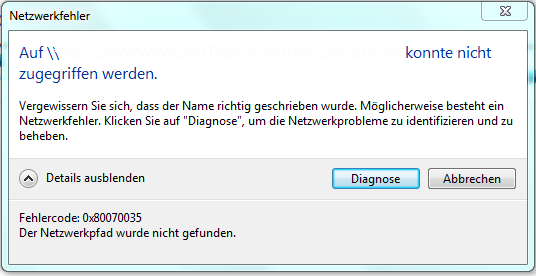- You are here:
- Home »
- Dienst
Tag Archives for " Dienst "
Apache Tomcat – Der Dienst startet nicht – Was tun?
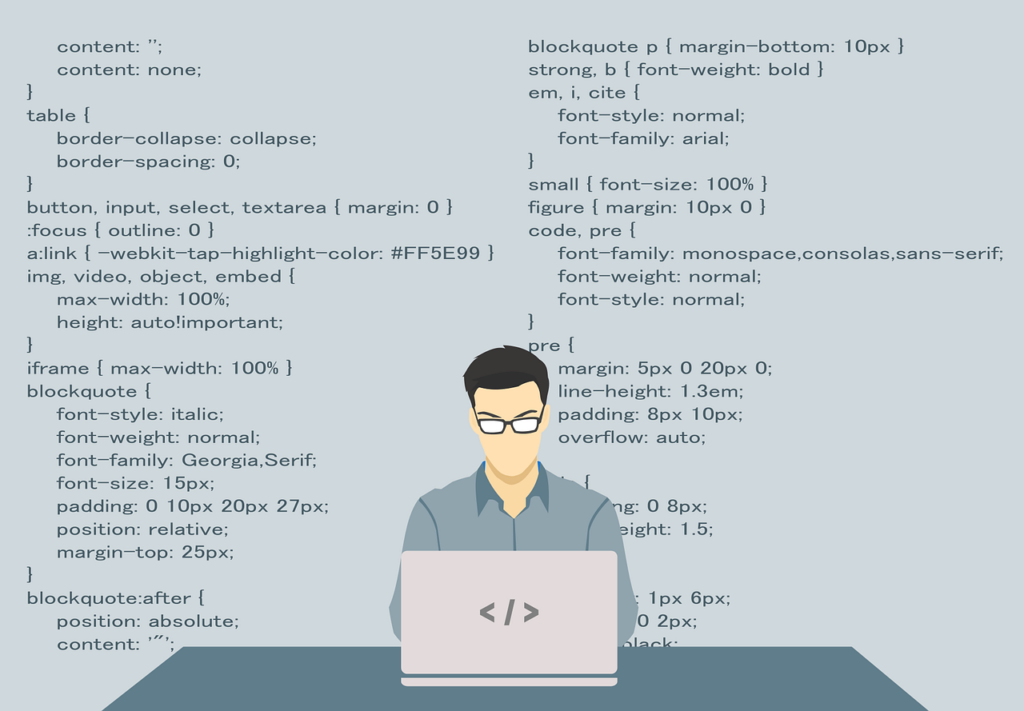
Der Apache Tomcat läuft nicht? Wie kann das Problem gelöst werden?
Zuerst versuchen wir diesen manuell zu starten. Dazu öffnen wir in Windows die Diensteverwaltung und suchen den Apache Tomcat-Dienst. Dieser ist nicht gestartet. Mit einem Klick auf den Pfeil versuchen wir ihn zu starten.
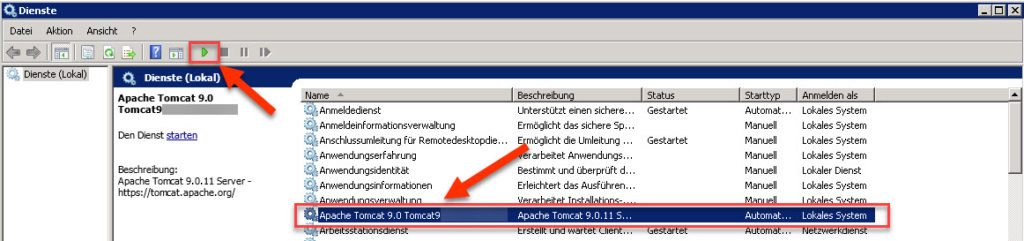
Leider lässt er sich nicht starten. Die Fehlermeldung können wir der Ereignisanzeige entnehmen.

Die Fehlermeldung ist nicht sehr aussagekräftig. Sie lautet:
Der Dienst Apache Tomcat wurde mit folgendem dienstspezifischem Fehler beendet: Unzulässige Funktion.
Sollte dieser Fehler oder ein ähnlicher Auftreten, lässt er sich wie folgt beheben.
Gehen Sie in das Tomcat Home Verzeichnis und dort in den bin-Ordner (beispielsweise unter C:\Program Files\Apache Software Foundation\Tomcat 9.0\bin.
Dort gibt es eine Datei Tomcat9w.exe oder so ähnlich. Wichtig ist das W am Ende der Datei.
Führen Sie die Datei mit Doppelklick aus
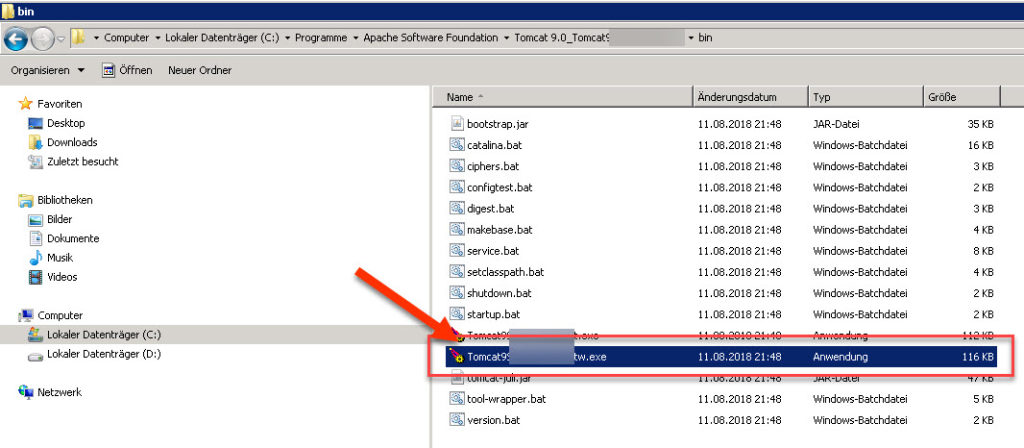
Es öffnet sich ein Konfigurationsfenster. Hier gehen wir auf den Reiter Java und setzen den Haken bei „Use Default“ und schließen das Fenster mit OK.
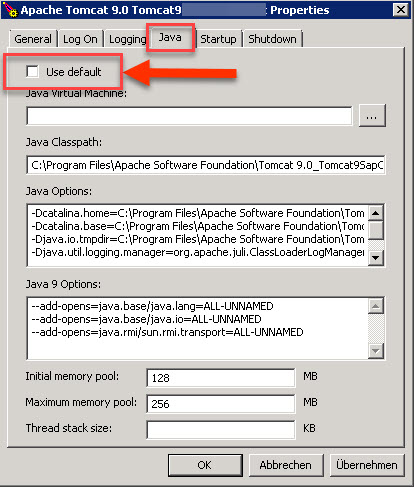
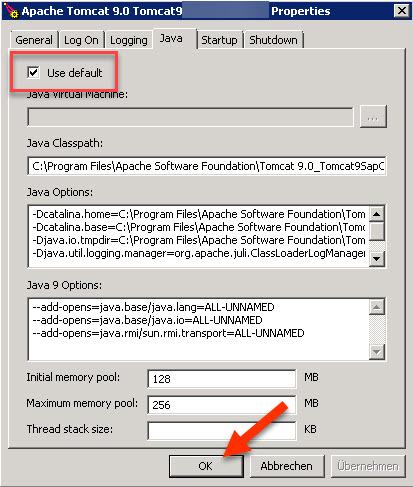
Anschließend gehen wir wieder in die Dienste und starten den Apache Tomcat Dienst.
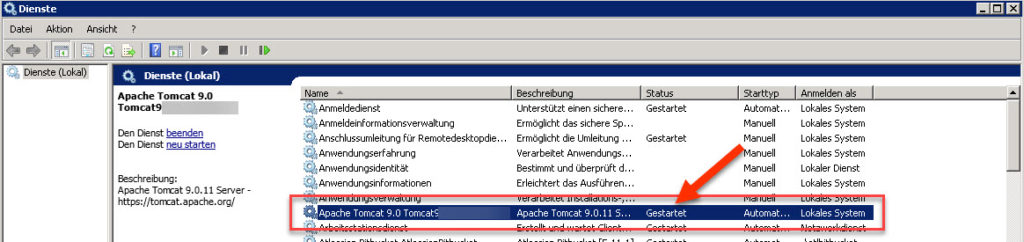
Der Dienst sollte sich wieder starten lassen.
Fehlercode 0x80070035 beim Zugriff auf Sharepoint über WebDAV

Bei uns werden des Öfteren Bibliotheken aus SharePoint in den Windows Explorer eingebunden, um schnelleren Zugriff auf entsprechende Dokumente zu bekommen.
Die Anbindung erfolgt mittels WebDAV-Freigaben.
Nun haben wir vermehrt das Problem gehabt, das der erste Zugriff auf das Laufwerk nach dem Start des Computers mit folgender Fehlermeldung fehlschlägt:
Auf \\<WebDAV-Freigabe> konnte nicht zugegriffen werden. Vergewissern Sie sich, dass der Name richtig geschrieben wurde. Möglicherweise besteht ein Netzwerkfehler. Klicken Sie auf „Diagnose“, um die Netzwerkprobleme zu identifizieren und zu beheben.
Fehlercode 0x80070035
Der Netzwerkpfad wurde nicht gefunden.
Ein erneuter Zugriff auf das Laufwerk funktionierte.
Nachdem verschiedene Lösungsansätze nicht den gewünschten Erfolg brachten, ist uns aufgefallen, dass die Startart des Dienstes „Webclient“ auf „Manuell“ stand.
Eine Beobachtung des Verhalten des Dienstes Webclient ergab, dass dieser nach dem Start des Computers nicht gestartet war. Erst nach dem ersten fehlgeschlagenen Aufruf des SharePoint Laufwerkes bekam er den Zustand „Gestartet“ und der Zugriff funktionierte.
Nachdem wir dann die Startart des „Webclient“-Dienstes auf „Automatisch“ gestellt haben, funktionierte der Zugriff auf das per WebDAV-Freigabe angebundene SharePoint-Laufwerk problemlos.
Synology DS VideoStation – Sie dürfen diesen Dienst nicht verwenden

Beim Anmelden an der Synology Diskstation 412+ über die App VideoStation von einem iPad aus haben wir vor kurzem die folgende Fehlermeldung erhalten:
Sie dürfen diesen Dienst nicht verwenden.
Ein Zugriff auf die Diskstation war somit nicht möglich.
Als Erstes dachten wir an ein Problem mit den Zugriffsrechten – obwohl hier nichts geändert wurde. Die waren es aber nicht. Auch andere User – selbst der Administrator – konnten sich nicht anmelden.
Es stellte sich heraus, dass das iPad und die Diskstation eine unterschiedliche Uhrzeit hatten – ca. 15 Minuten Differenz.
Nachdem die Uhrzeit angeglichen war funktionierte wieder Alles einwandfrei.